word文档中如何对段落设置边框和底纹
来源:网络收集 点击: 时间:2024-02-20【导读】:
为了增加word文档的可阅读性,通常需要对段落做一些样式的设置,有时为了突出一些内容,会对这些内容加一些边框等。下面就介绍一下如何给文档的段落设置边框和底纹。工具/原料moreWord 2016方法/步骤1/7分步阅读 2/7
2/7
 3/7
3/7
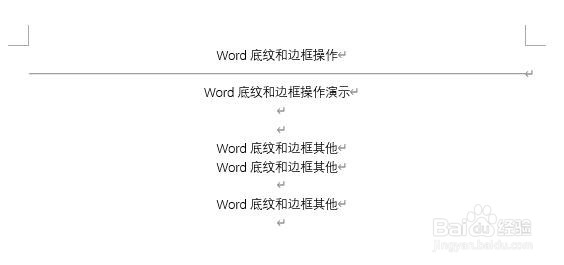 4/7
4/7 5/7
5/7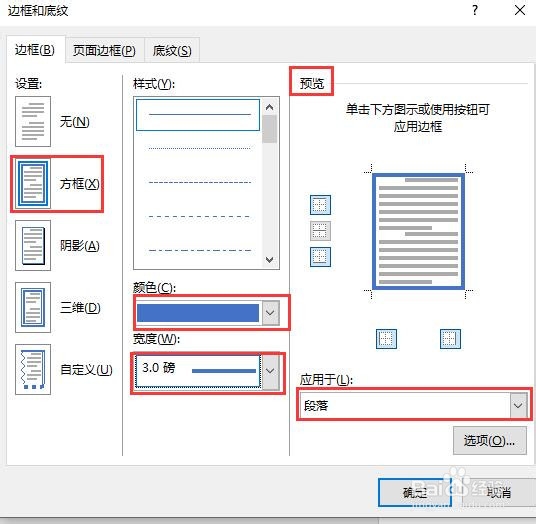 6/7
6/7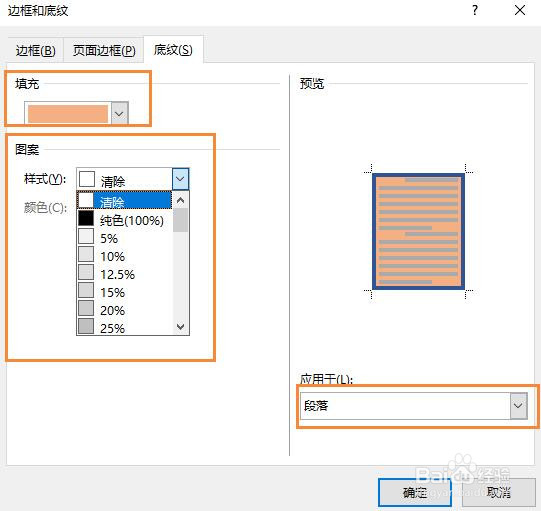 7/7
7/7 WORD2016边框和底纹段落
WORD2016边框和底纹段落
新建一个文档,输入如下一些段落文字。设置为居中。
 2/7
2/7简单边框的添加:选中第一行文字,然后在菜单栏中【开始】,找到图中的边框图标,点击该图标,弹出下拉列表中可以看到多种样式的边框,例如选择下边框,则会在选中文字的下方绘制一条直线。

 3/7
3/7将鼠标置于两个段落之间,然后点击“边框”图标,在下拉列表种选择“横线”,则会在选择位置绘制一条横线。

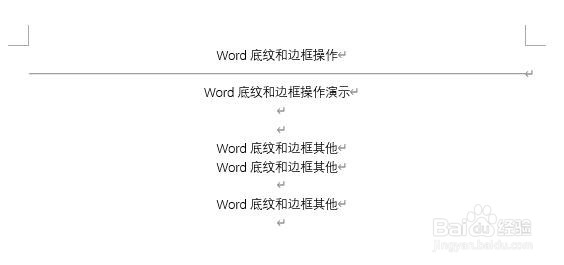 4/7
4/7选中多个段落,点击“边框”图标,下拉列表单击选择“边框和底纹”。
 5/7
5/7设置边框:在弹出的“边框和底纹”对话框种,选择第一个“边框”选项卡,分别设置边框的样式、边框线条的样式、颜色、宽度,选择应用于“段落”。
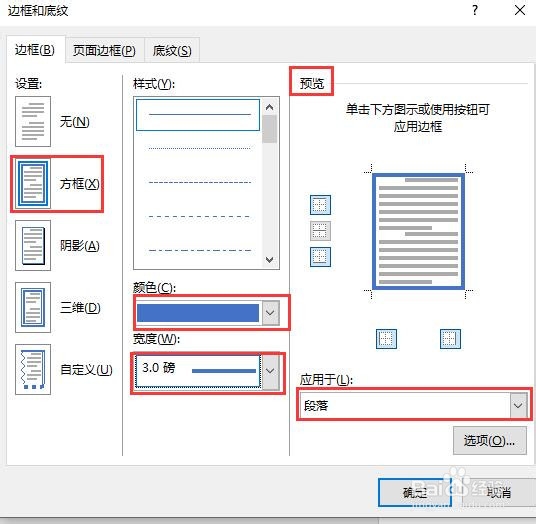 6/7
6/7设置底纹:在弹出的“边框和底纹”对话框种,选择“底纹”选项卡,选择填充的颜色(例如橙色),还可以设置图案的样式,选择清除即不设置图案,应用于“段落”,点击【确定】按钮。
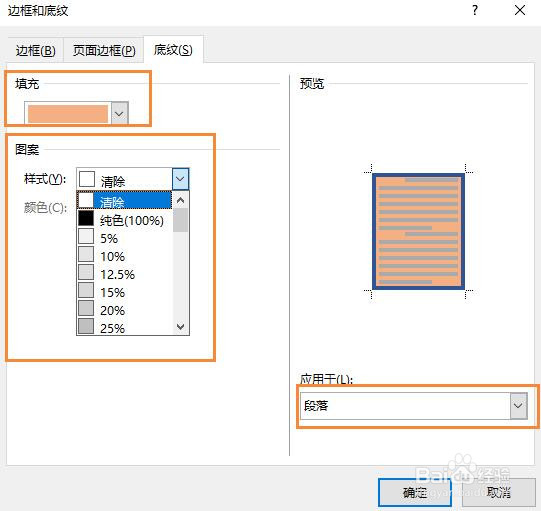 7/7
7/7最后效果图如下。
 WORD2016边框和底纹段落
WORD2016边框和底纹段落 版权声明:
1、本文系转载,版权归原作者所有,旨在传递信息,不代表看本站的观点和立场。
2、本站仅提供信息发布平台,不承担相关法律责任。
3、若侵犯您的版权或隐私,请联系本站管理员删除。
4、文章链接:http://www.1haoku.cn/art_87334.html
上一篇:重庆麻辣香肠配料及做法
下一篇:如何利用VBA代码自动修改图表格式
 订阅
订阅